Comment récupérer le mot de passe Zalo en 2024 et 2025

Comment obtenir le mot de passe Zalo à partir de 2024 et 2025, si vous avez accidentellement oublié votre mot de passe Zalo, ne vous inquiétez pas.
Actuellement, en plus de Facebook Messenger , Zalo est une application de messagerie et d'appel gratuite utilisée par de nombreuses personnes. Nous utilisons souvent cette application pour échanger des emplois, parler avec des amis.
Par conséquent, les gens ne savent souvent pas comment rendre les autres incapables de lire le contenu de leurs conversations sur Zalo.
Masquer les conversations, masquer officiellement les messages sur l'ordinateur, au lieu de simplement sur le téléphone comme auparavant. Autorisez les utilisateurs à masquer et à définir le code PIN pour leurs conversations avec ces trois personnes. Depuis lors, lorsqu'ils prêtent à d'autres téléphones, les ordinateurs ne craindront pas d'être lus.
Étape 1: Ouvrez la conversation que vous souhaitez masquer sur votre PC, appuyez sur Informations sur le chat , puis faites défiler vers le bas et sélectionnez Masquer le chat.
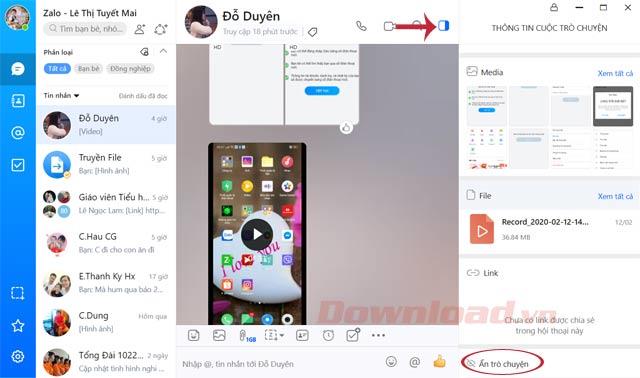
Étape 2: Masquer l' interface de discussion apparaît, cliquez sur Définir le code PIN.
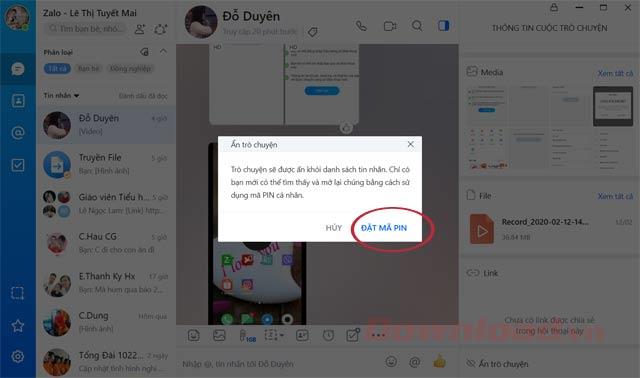
Étape 3: Entrez le code PIN à 4 chiffres dans la case, vous devez vous souvenir de ce code PIN pour revoir le chat, si vous oubliez le code PIN perdra cette conversation.
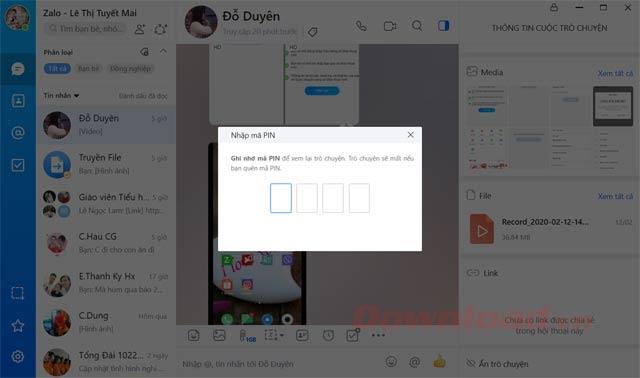
Étape 4: Entrez à nouveau le code PIN pour confirmer.
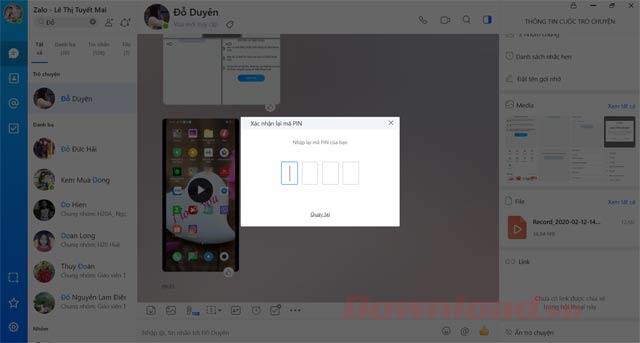
Étape 5: Apparaissez immédiatement que vous avez réussi à masquer la conversation.
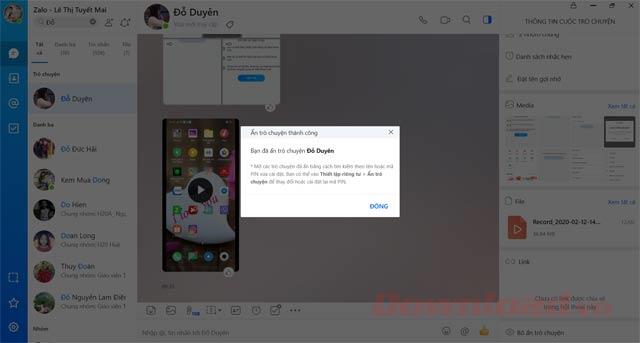
Ouvrez les discussions masquées en recherchant par nom ou code PIN juste installé dans la zone de recherche. Saisissez ensuite le code PIN pour ouvrir le chat.
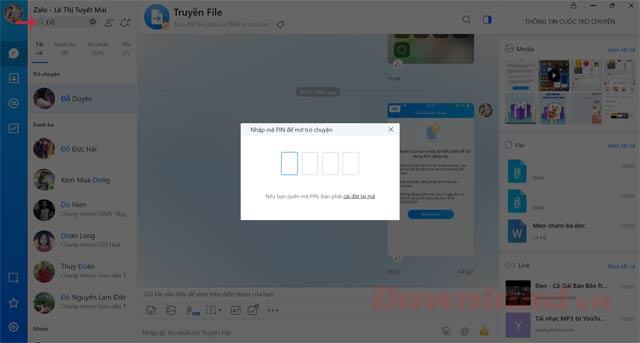
Pour afficher la conversation, cliquez simplement sur les informations de chat , sélectionnez Afficher le chat . Immédiatement après une boîte de confirmation vous demandant si vous souhaitez réapparaître, appuyez sur Oui.
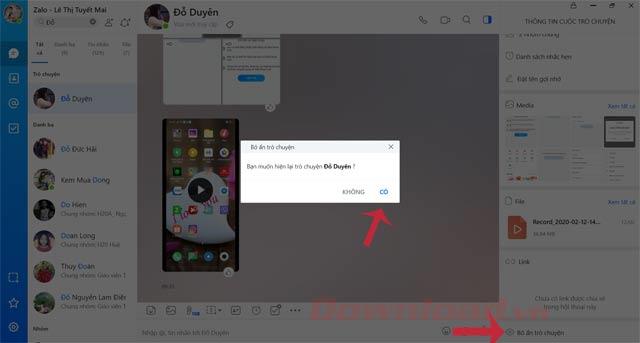
Vous souhaitez également modifier le code PIN de chat masqué, accédez à Paramètres> Messagerie> Paramètres de confidentialité> Masquer le chat . Ici, cliquez sur Modifier le code PIN, puis entrez l'ancien code PIN, le nouveau code PIN, saisissez à nouveau le nouveau code PIN une fois.
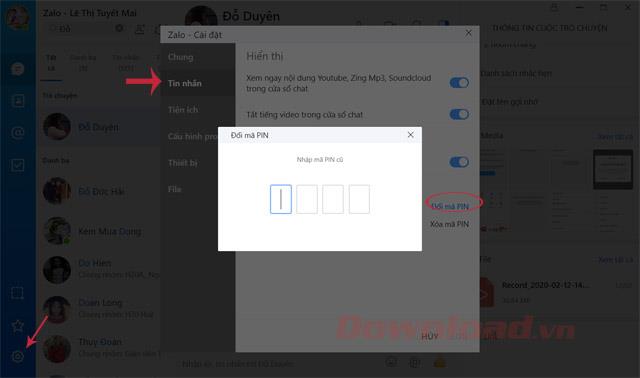
Lorsque le message apparaît pour changer le code PIN avec succès. Si vous souhaitez supprimer le code PIN, cliquez simplement sur Supprimer le code PIN.
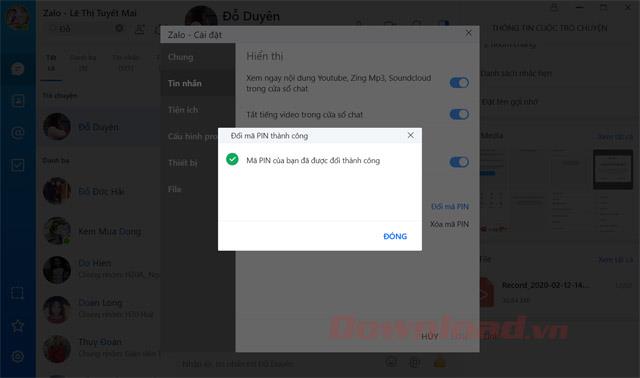
Voici comment masquer les conversations Zalo sur Android , vous pouvez faire de même avec iOS .
Télécharger Zalo sur Android Télécharger Zalo sur iOS
Étape 1: Si vous souhaitez masquer la conversation, nous devons d'abord ouvrir l'application Zalo sur le téléphone.
Étape 2: Dans la section Messages de l'application, vous maintenez enfoncée la conversation que vous souhaitez masquer.
Étape 3: Ensuite, sélectionnez la section Masquer le chat .
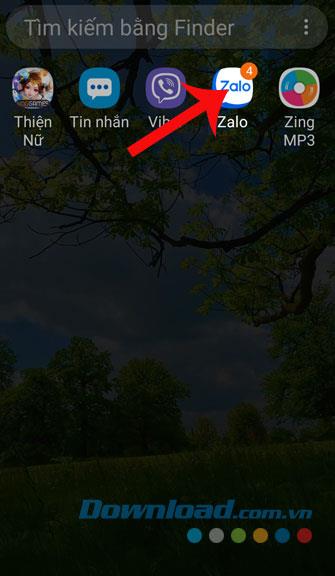
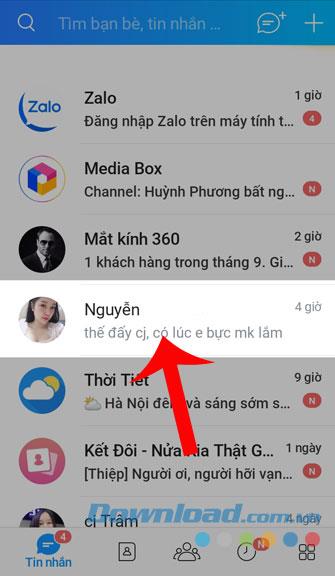
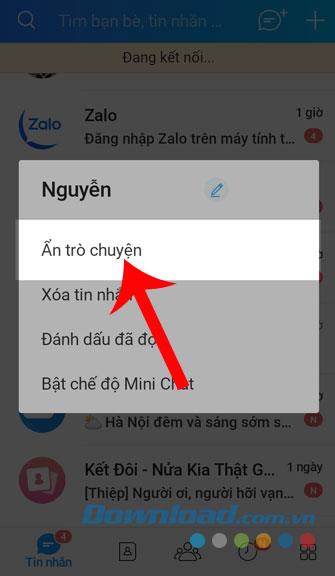
Étape 4: Maintenant, il y aura un message vous demandant de définir un mot de passe pour la conversation, tout le monde appuie sur Définir le code PIN .
Étape 5: Nous allons définir le code PIN pour la conversation, puis le confirmer à nouveau.
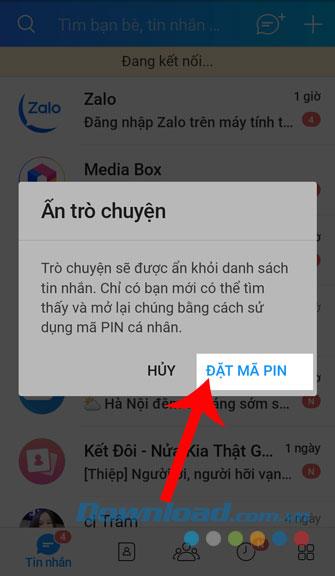
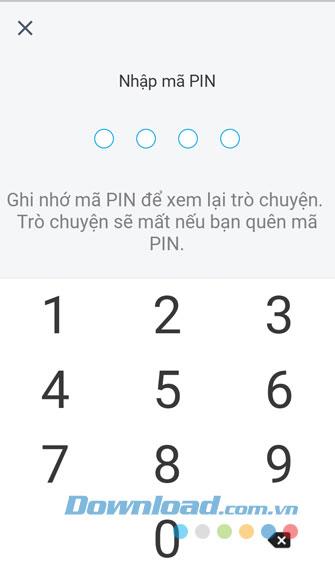
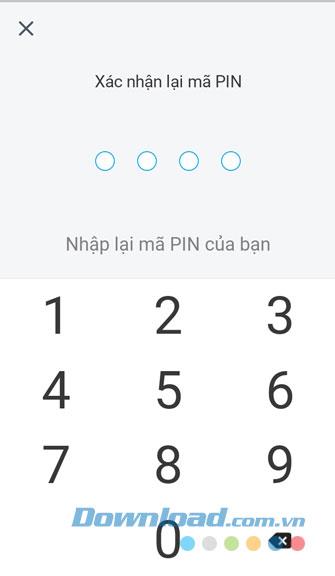
Étape 6: Publications Tout le monde Close pour revenir aux applications que vous avez installé avec succès.
Étape 7: Enfin, le message `` Masquer la conversation '' apparaîtra à l'écran.
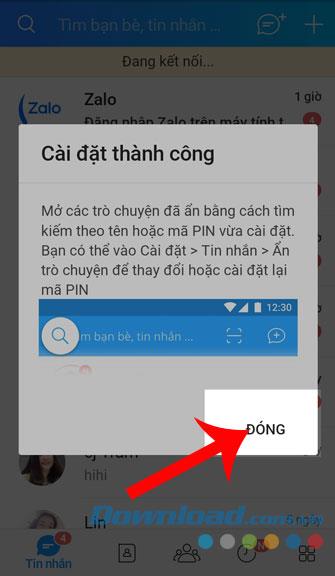
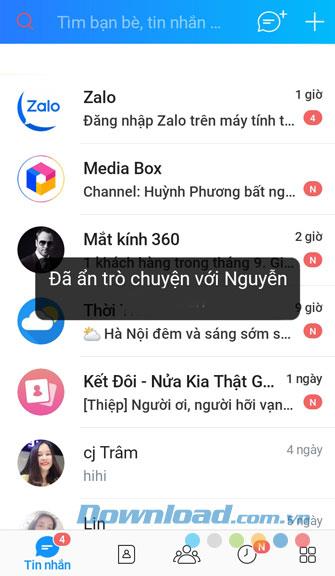
Étape 1: Si vous souhaitez afficher la conversation que vous venez de masquer, cliquez d'abord sur la recherche en haut de l'écran.
Étape 2: Ensuite, vous tapez et cliquez sur le nom du compte Zalo Je viens de masquer la conversation.
Étape 3: Après cela, nous entrons le code PIN que nous avons défini.
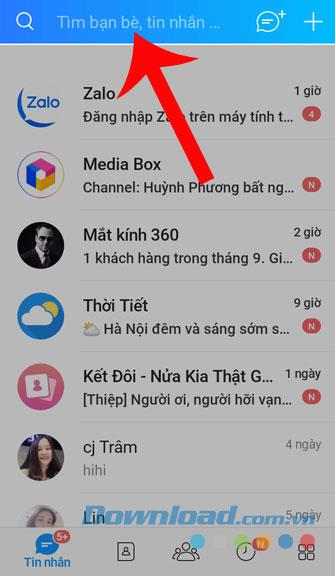
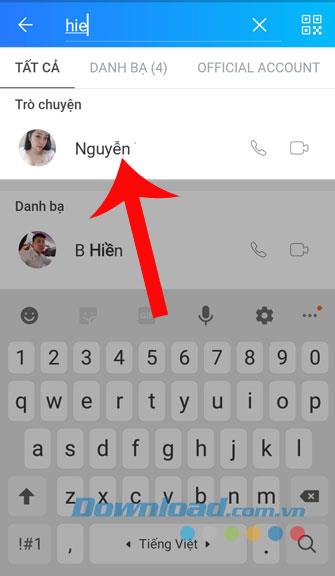
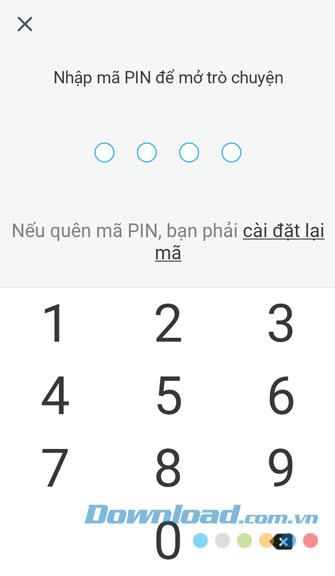
Étape 4: Dans le contenu de la conversation, cliquez sur les trois points dans le coin droit de l'écran du téléphone.
Étape 5: vous faites glisser l'écran vers le bas ci-dessous et cliquez sur la section Afficher le chat .
Étape 6: Enfin, tout le monde appuie sur Oui pour confirmer que la conversation réapparaît.
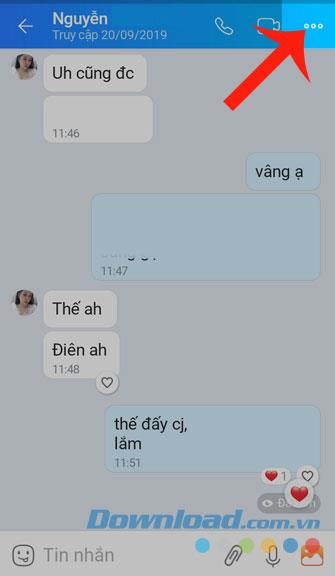
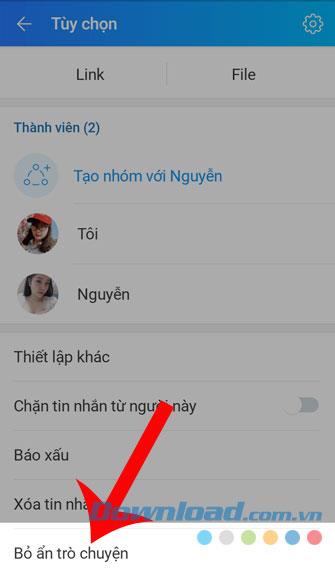
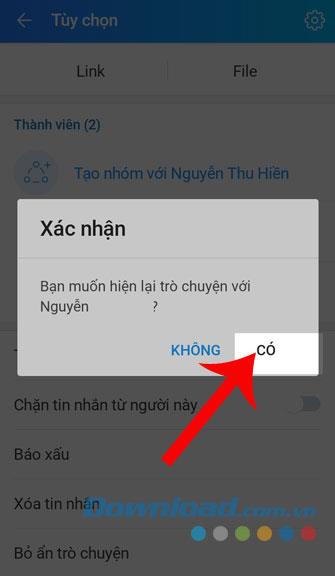
Nous espérons qu'après avoir effectué avec succès les étapes de masquage des conversations Zalo au téléphone, vous serez assuré que les autres ne pourront pas lire vos messages importants.
En outre, vous pouvez également consulter d'autres articles tels que: Comment installer la musique de fond pour votre page personnelle sur Zalo , Comment vous connecter, convertir plusieurs comptes Zalo , Instructions pour créer de faux emplacements sur Zalo , Comment utiliser la fonction d'affectation des tâches sur l'ordinateur Zalo , ....
Je vous souhaite une mise en œuvre réussie!
Comment obtenir le mot de passe Zalo à partir de 2024 et 2025, si vous avez accidentellement oublié votre mot de passe Zalo, ne vous inquiétez pas.
Découvrez comment supprimer définitivement votre compte Zalo sur votre téléphone grâce à des étapes simples. Trouvez des solutions rapides et fiables pour gérer votre compte Zalo.
Découvrez comment bloquer les messages Zalo sur votre téléphone en 2024 et 2025. Protégez-vous des spams avec ces instructions simples.
Zalo Web, la version la plus récente de Zalo Online est désormais disponible pour tous les utilisateurs. Avec Zalo Web, vous pouvez discuter facilement avec tous vos amis sans aucune installation.
Apprenez comment trouver et se faire des amis en quelques étapes simples sur Zalo, l
Découvrez comment récupérer et supprimer des messages Zalo sur votre téléphone en 2024-2025. Apprenez à gérer les erreurs d
Découvrez comment changer l’arrière-plan du chat sur Zalo en 2024 et 2025, avec des motifs spécialement conçus pour chaque événement. Profitez de cette fonctionnalité pour rendre vos conversations encore plus intéressantes.
Découvrez les dernières mises à jour et instructions pour linstallation de Zalo sur ordinateur en 2024 et 2025, ainsi que comment lutiliser efficacement.
Découvrez comment modifier les informations de votre compte Zalo en 2024 et 2025. Zalo devient de plus en plus populaire avec des fonctionnalités améliorées.
Vous utilisez Zalo et vous rencontrez des problèmes ? Découvrez les solutions aux 16 erreurs courantes sur Zalo pour une utilisation sans souci !
Instructions pour restaurer les messages supprimés sur Zalo. Actuellement, Zalo permet aux utilisateurs de restaurer les conversations supprimées directement sur l’application.
Vous souhaitez apprendre comment cacher votre âge sur Zalo? Découvrez notre guide complet sur la manière de masquer votre date de naissance.
Découvrez comment récupérer, supprimer des messages Zalo sur votre téléphone pour éviter les erreurs lors de l
Zalo est une application de messagerie et dappel gratuite utilisée par de nombreuses personnes au Vietnam. En ajoutant de plus en plus de fonctionnalités intéressantes, ciblant les besoins des utilisateurs vietnamiens. Cependant, c
Zalo est la première application de messagerie gratuite au Vietnam aujourd'hui. Découvrez les erreurs Zalo et comment les corriger efficacement.
Si vous n'avez plus besoin d'utiliser Galaxy AI sur votre téléphone Samsung, vous pouvez le désactiver avec une opération très simple. Voici les instructions pour désactiver Galaxy AI sur les téléphones Samsung.
Si vous n'avez pas besoin d'utiliser de personnage IA sur Instagram, vous pouvez également le supprimer rapidement. Voici un guide pour supprimer les personnages IA sur Instagram.
The delta symbol in Excel, also known as the triangle symbol in Excel, is used a lot in statistical data tables, expressing increasing or decreasing numbers, or any data according to the users wishes.
Les utilisateurs peuvent également personnaliser la désactivation de la mémoire ChatGPT quand ils le souhaitent, sur les versions mobiles et informatiques. Voici les instructions pour désactiver le stockage ChatGPT.
Par défaut, Windows Update recherche automatiquement les mises à jour et vous pouvez également voir quand la dernière mise à jour a eu lieu. Voici les instructions pour savoir quand Windows a été mis à jour pour la dernière fois.
Fondamentalement, l’opération de suppression de l’eSIM sur iPhone est également simple à suivre pour nous. Voici les instructions pour supprimer l'eSIM sur iPhone.
En plus d'enregistrer des Live Photos sous forme de vidéos sur iPhone, les utilisateurs peuvent convertir des Live Photos en Boomerang sur iPhone très simplement.
De nombreuses applications activent automatiquement SharePlay lorsque vous utilisez FaceTime, ce qui peut vous amener à appuyer accidentellement sur le mauvais bouton et à ruiner l'appel vidéo que vous passez.
Lorsque vous activez « Cliquer pour faire », la fonctionnalité fonctionne et comprend le texte ou l'image sur lequel vous cliquez, puis émet des jugements pour fournir des actions contextuelles pertinentes.
L'activation du rétroéclairage du clavier fera briller le clavier, ce qui est utile lorsque vous travaillez dans des conditions de faible luminosité ou pour rendre votre coin de jeu plus cool. Vous avez le choix entre 4 façons d'allumer les lumières du clavier de votre ordinateur portable ci-dessous.
Il existe de nombreuses façons d'entrer en mode sans échec sur Windows 10, au cas où vous ne parviendriez pas à accéder à Windows et à y accéder. Pour entrer en mode sans échec Windows 10 au démarrage de votre ordinateur, veuillez vous référer à l'article ci-dessous de WebTech360.
Grok AI a désormais étendu son générateur de photos AI pour transformer des photos personnelles en de nouveaux styles, comme la création de photos de style Studio Ghibli avec des films d'animation célèbres.
Google One AI Premium propose un essai gratuit d'un mois pour que les utilisateurs puissent s'inscrire et découvrir de nombreuses fonctionnalités améliorées telles que l'assistant Gemini Advanced.
À partir d'iOS 18.4, Apple permet aux utilisateurs de décider d'afficher ou non les recherches récentes dans Safari.
Windows 11 has integrated the Clipchamp video editor on Snipping Tool so that users can edit videos as they want, without having to use other applications.



























